Электрон показывает белый экран при сборке
Я изучаю электрон, и я сделал электронное приложение, которое читает и создает файлы. Когда я запускаю приложение с "npm start" или "электронным". работает как задумано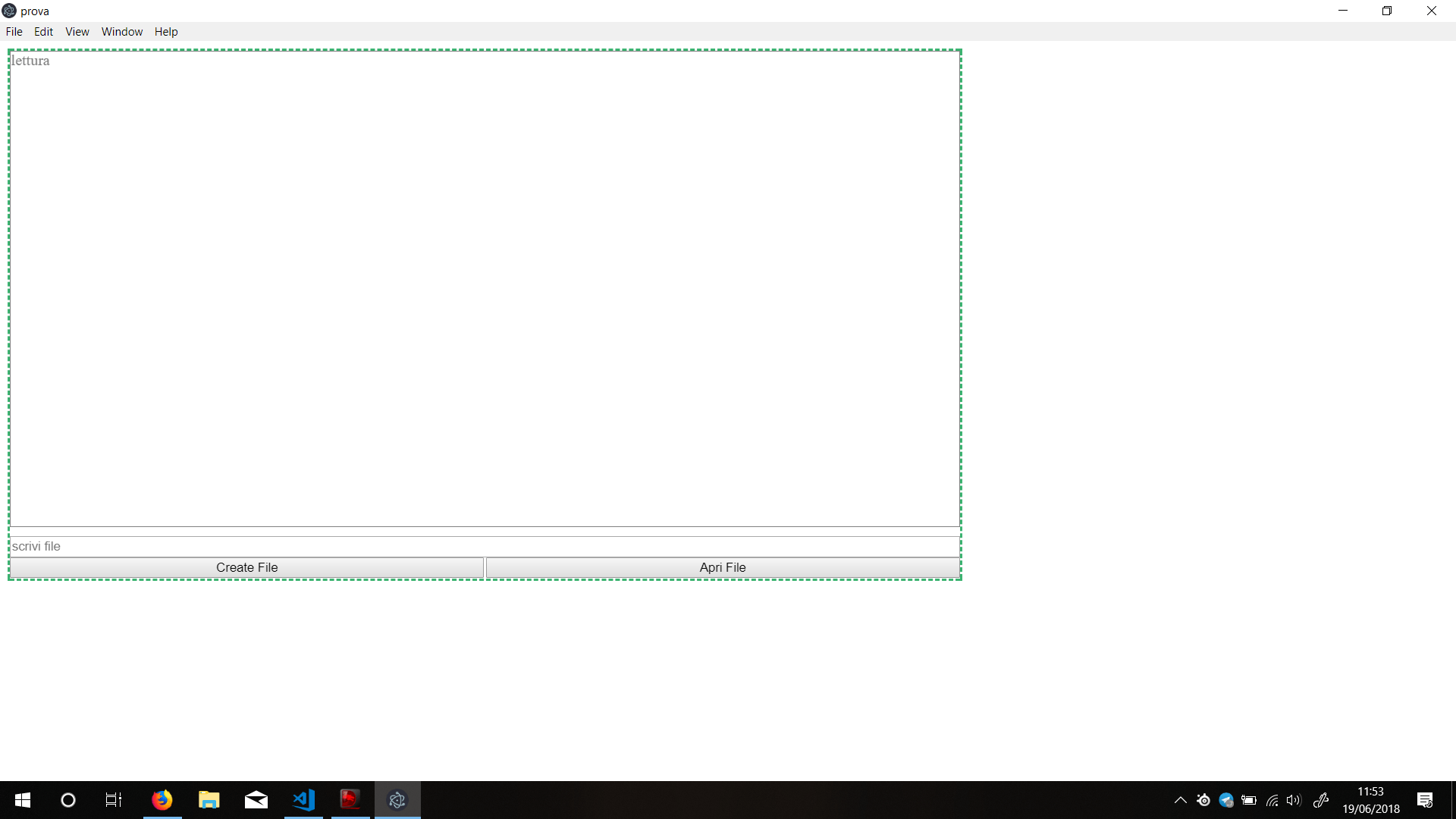
но когда я использую команды "npm run build" или "build -w", созданное приложение просто показывает белый экран 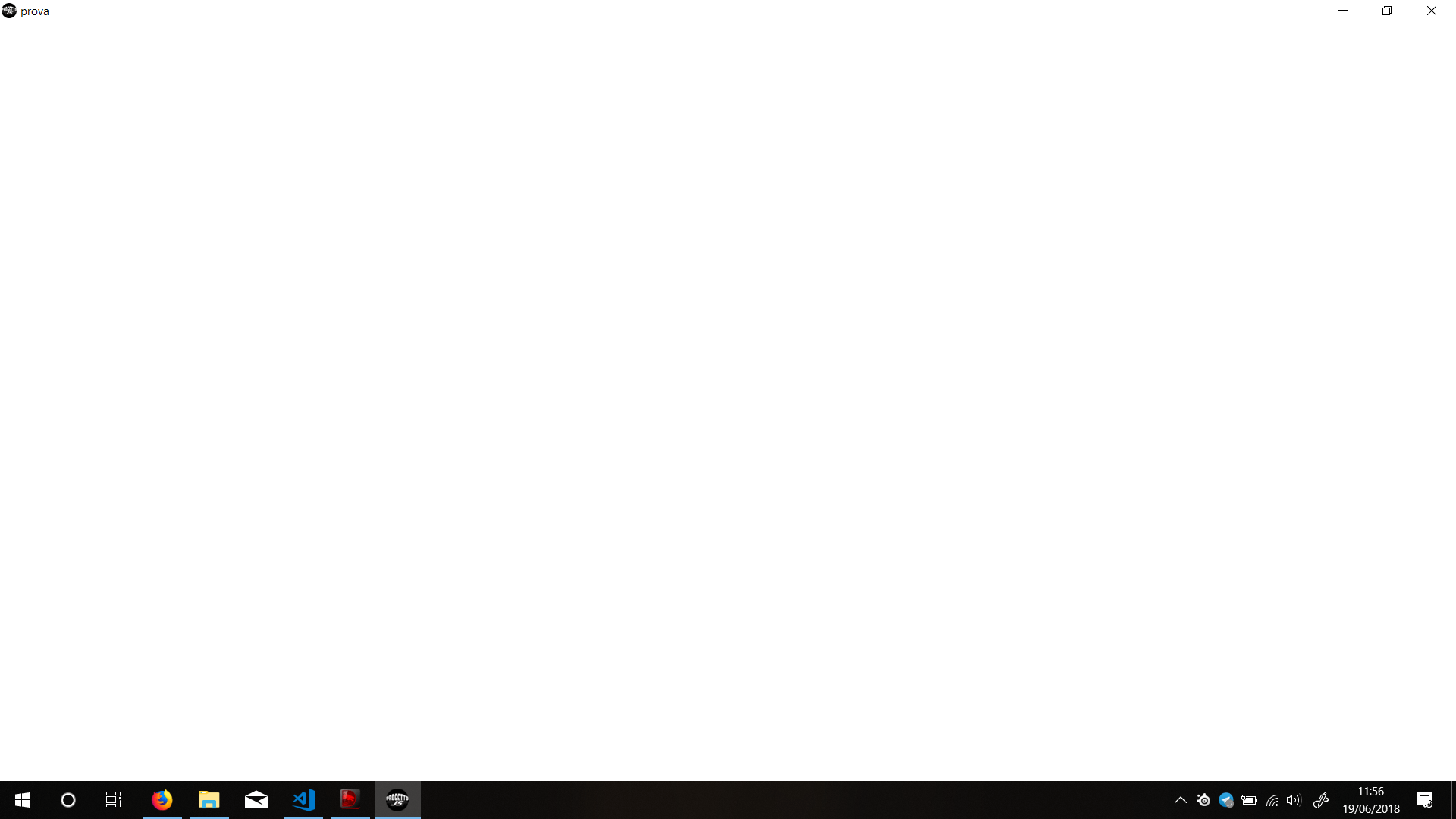 Что-то не так с моим кодом или что-то не так с командами, которые я использую?
Что-то не так с моим кодом или что-то не так с командами, которые я использую?
Это мой package.json
{
"name": "prova",
"version": "1.1.3",
"description": "Prova electron",
"main": "index.js",
"scripts": {
"start": "electron .",
"dist" : "build"
},
"author": "Randy",
"license": "ISC",
"devDependencies": {
"electron": "^2.0.2",
"electron-packager": "^12.1.0"
},
"build": {
"appId": "prova",
"win":{
"target" : "nsis",
"icon" : "icon.ico"
}
}
}
Это моя главная страница js:
const {app, BrowserWindow} = require('electron')
const url = require('url')
function boot(){
win = new BrowserWindow()
win.loadURL(url.format({
pathname: 'index.html',
slashes: true
}))
}
app.on('ready', boot);
и есть моя страница функций js:
var app = require("electron").remote;
var dialog = app.dialog;
var fs = require("fs");
var i = 0;
var stringaLetta = "";
document.getElementById("bottone").onclick = function(){
dialog.showSaveDialog((fileName) => {
if(fileName === undefined){
alert("errore")
return
}
var content = document.getElementById("testo").value;
fs.writeFile(fileName, content, (err) => {
if (err == undefined) {
dialog.showMessageBox({
message: "the file has been saved",
buttons: ["OK"]
});
}
else dialog.showMessageBox({
message: err
})
})
})
}
document.getElementById("bottone2").onclick = function(){
dialog.showOpenDialog((fileNames) => {
if(fileNames === undefined){
dialog.showMessageBox({
message: "errore durante l'apertura",
buttons: ["OK"]
})
return
} else{
readFile(fileNames[0]);
}
})
}
function readFile(fP){
fs.readFile(fP, 'utf-8', (err, data) => {
if(err){
alert(err)
return
}
var textArea = document.getElementById("rtesto")
textArea.innerHTML = "";
i = 0;
do{
if(data.charAt(i) == "\n"){
stringaLetta += "<br\>";
}else{
stringaLetta += data.charAt(i);
}
i++;
}while(data.charAt(i) != "")
textArea.innerHTML = stringaLetta;
stringaLetta = " ";
})
}
9 ответов
У меня была похожая проблема, когда я пытался собрать для Windows.
В то время как win.loadURL(...) Кажется, что работает в процессе разработки, возможно, попытайтесь изменить это при сборке:
win.loadURL(url.format({
pathname: path.join(__dirname, 'index.html'),
protocol: 'file:',
slashes: true
}));
Это гарантирует, что он определенно выберет правильный путь к вашему index.html файл.
Для path.join(...) работать надо require это первое:
const path = require('path');
Недавно я столкнулся с проблемой белого экрана, в моем случае небольшая разница
Я использовал фреймворк vue с маршрутизатором (маршрутизатор должен быть хеш-кодом)
1. для vue.js с маршрутизатором vue в электронном виде
const router = new VueRouter({
mode: 'hash',
routes: [...]
})
2. для react.js с реактивным маршрутизатором в электронном
hashrouter
вместо того
BrowserRouter
без каких-либо рамок
проверьте правильность размещения URL точки входа
win.loadURL('app://./index.html')
В моем случае сборка также показала белый сайт. Для тех, кто использует React Router в своем проекте, это решение может быть полезно.
Моя переменная startUrl выглядит так:
const startUrl = process.env.ELECTRON_START_URL || url.format(
{
pathname: path.join(__dirname, '/../build/index.html'),
protocol: 'file:',
slashes: true
});Для меня решением было перейти от BrowserRouter к HashRouter в вашем App.jsкак упоминалось в этой теме
render()
{
return (
<Provider store = { store }>
<HashRouter>
<Switch>
<Route exact path='/' component={Home} />
<Route exact path='/Login' component={Login} />
</Switch>
</HashRouter>
</Provider>
);
}Я не знаю особенно о процессе сборки, у меня была такая же проблема при разработке, этот электрон не показывает ничего, кроме пустого экрана (вероятно, потому, что я щелкнул ссылку, которая была недоступна ранее).
После пересборки и чего еще на экране ничего не показывалось.
Последним приемом, который сработал для меня, было удаление моих Appdata из системы.
В моем случае у меня был Linux, я очистил данные приложения, перейдя в
~/.config/myApp
Окна:
C:\Users\<user>\AppData\Roaming\<yourAppName>\Cache
OSX:
/Users/<user>/Library/Application Support/<yourAppName>/Cache
Надеюсь, это поможет кому-то в нужде.
Возможно, вы использовали шаблон кода, в котором используются 2 варианта: один для режима разработки, а другой - для производства. По крайней мере, это была моя проблема, поэтому для режима разработки я использовал URL-адрес localhost, а в производстве он указывает на каталог сборки: вот так:
const prodPath = format({
pathname: resolve('renderer/out/start/index.html'),
protocol: 'file:',
slashes: true
})
Я думаю, что ваш индекс неверен для vue-router. Чтобы проверить это, вы можете поместить текст в свой App.vue. Если текст появляется, вы должны перенаправить на /
// App.vue
<template>
<div>
<h1>Test</h1>
<router-view />
</div>
</template>
<script setup lang="ts">
import { onMounted } from 'vue';
import router from './router'
onMounted(() => {
router.push('/')
})
</script>
У меня такая же проблема. Я думаю, что неправильно понимать, что электронное приложение будет упаковано в один файл .exe.
Я использовал шаблон electronic-react-boilerplate с GitHub. Если вы собираетесь упаковывать свое приложение, все, что он делает, — это создает каталог с вашим связанным кодом (шаблон electronic-react-boilerplate делает это за вас) и кучу других файлов со сгенерированным файлом .exe в release/build/ win-распакованный в папку релиза/сборки.
Что нужно сделать, чтобы заставить его работать:
Получите абсолютный код пути вашего файла index.html в файле release/app/dist/renderer/index.html (CODEWISE) (получите этот путь в файле main.ts/js)
Затем используйте этот URL-адрес файла в своемmainWindow.loadUrl()функция.
Тогда вы поймете, что вся папка релиза на самом деле является вашим приложением для распространения среди ваших клиентов.
проверьте, как вы установили заголовок для главного окна.
Я пытался использовать «process.env.npm_package_productName».
mainWindow.setTitle(process.env.npm_package_productName);
отлично работает локально, но не работает при упаковке!
Примечание. Чтобы запустить приложение с электроном, выполните следующие действия:(простите мой английский, я являюсь носителем французского языка)
- В первую очередь забудьте про электронную папку, не трогайте ее.
В вашем каталоге response /ion[введите описание изображения][1]ic, который является вашим корневым каталогом для приложения, добавьте в файл package.json следующее: "homepage": "./"
Теперь из вашего каталога response /ionic, который является вашим корневым каталогом для приложения, перейдите в каталог "public" и обновите файл index.html, заменив его на:
Теперь выполните следующую команду, и все... a. ionic build && npx cap copy b. npx крышка открытый электрон
enter code here